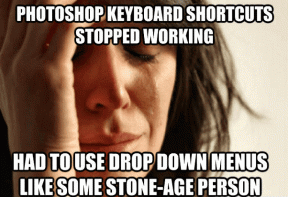Kako sačuvati svoju propusnost u Windows 10
Miscelanea / / November 28, 2021
Kako sačuvati svoju propusnost u Windows 10: Windows 10 predstavlja Windows Update Optimizacija isporuke značajka, u kojoj vaše računalo može primati ažuriranja ili slati ažuriranja na susjedna računala ili računala na vašoj mreži. To se radi uz pomoć peer-to-peer veza. Iako bi to značilo da ažuriranja dobivate mnogo brže, to bi vas također ostavilo iza sebe s većim računima za propusnost.

Sadržaj
- Kako sačuvati svoju propusnost u Windows 10
- Također možete postaviti svoju vezu kao mjernu
Kako sačuvati svoju propusnost u Windows 10
Pa da vidimo kako isključiti optimizaciju isporuke Windows Update:
1. Kliknite gumb Windows i otvorite postavke sustava Windows.
2.Kliknite na Ažuriranje i sigurnost.
3. Pod Windows Update kliknite Napredne opcije na desnoj strani prozora.

4.Kliknite na Odaberite način na koji se nadogradnje isporučuju a zatim pomaknite klizač na položaj Isključeno da biste onemogućili optimizaciju isporuke Windows Update ili WUDO.
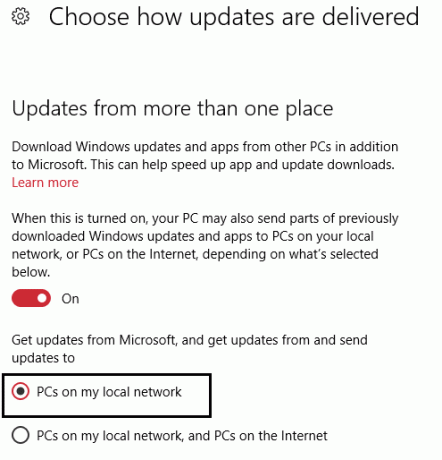
5. Pomaknite klizač na OFF tako da vaše računalo ne može preuzimati ažuriranja s bilo kojeg drugog mjesta osim s Microsoftovih poslužitelja; ako mislite da si možete priuštiti preuzimanje ažuriranja s računala na vašoj mreži, držite klizač u položaju UKLJUČENO i odaberite Računala na mojoj lokalnoj mreži
- Isključeno: Ovo u potpunosti onemogućuje značajku dijeljenja podataka. Ažuriranja ćete preuzimati samo kao nekada putem Microsoftovih poslužitelja.
- Računala na mojoj lokalnoj mreži: Pa, ovo je najbolja opcija koju ću preporučiti jer vam ova opcija omogućuje dijeljenje Microsoftovih ažuriranja na kućnoj ili poslovnoj mreži. Drugim riječima, samo morate preuzeti ažuriranja na jednom od svojih računala spojenih na vaš kućni Wifi, a sva druga računala spojena na istu mrežu dobit će ažuriranja bez korištenja interneta. Dakle, ova opcija tehnički sprema vaše podatke umjesto da ih koristi.
- Računala na mojoj lokalnoj mreži i računala na internetu: Ova opcija je najgora jer će koristiti vaše računalo za učitavanje Microsoftovih ažuriranja kako bi drugi korisnik mogao brže preuzeti ažuriranja i što je više odabrano je prema zadanim postavkama. Pa, Microsoft je vrlo pametno pronašao način da uštedi svoju propusnost jer dobivaju neka ažuriranja s vašeg interneta, a to uopće nije dobro.
Računala na Internetu odabrana su prema zadanim postavkama i koriste se za optimizaciju isporuke Windows Update. Ovu opciju možete odabrati ako želite brže dobivati ažuriranja i nemate ništa protiv platiti nešto dodatnog novca za mjerne veze.
Također možete postaviti svoju vezu kao mjernu
Ako želite uštedjeti više podataka nego možete postaviti svoju wifi vezu kao mjernu vezu. Windows neće prenositi ažuriranja na ograničenu vezu, ali neće čak ni automatski preuzimati ažuriranja sustava Windows, tako da ažuriranja morate preuzeti ručno.
Da biste svoju trenutnu Wi-Fi mrežu postavili kao ograničenu vezu, idite na postavke sustava Windows i kliknite Mreža i internet > Wi-Fi > Upravljanje poznatim mrežama.
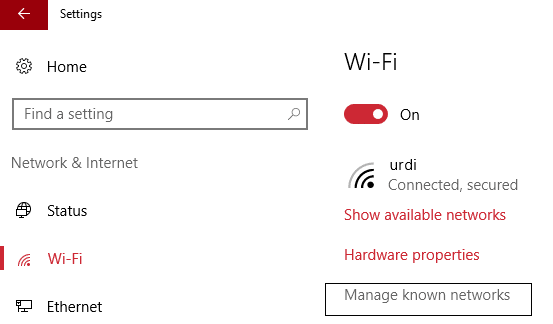
Odaberite svoju Wi-Fi mrežu i kliknite Svojstva. Zatim u odjeljku Postavi kao ograničenu vezu prebacite klizač na Uključeno. Trenutna Wi-Fi mreža postat će veza s ograničenjem.
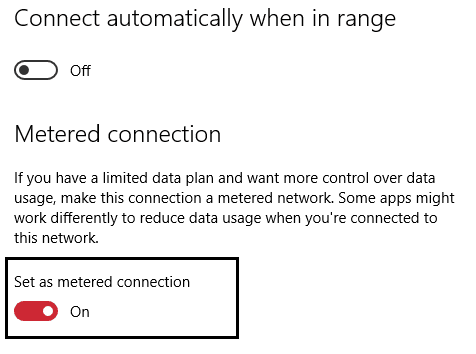
To je to, uspješno ste naučili kako spremiti svoju propusnost u sustavu Windows 10, ali ako još uvijek imate pitanja u vezi s ovim postom, pitajte ih u odjeljku za komentare.